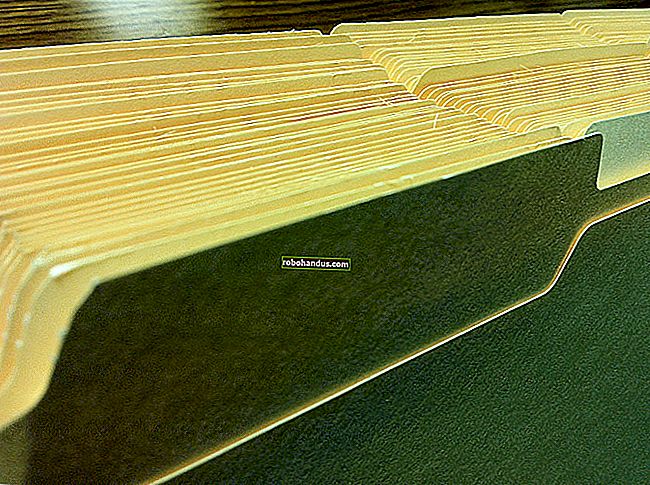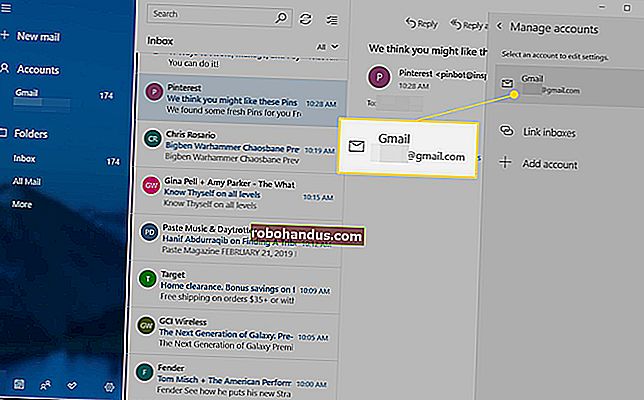Cara (dan Mengapa) Melaburkan Nombor Telefon Lama Anda ke Google Voice

Sekiranya anda ingin menyimpan nombor telefon lama anda setelah mendapat yang baru, atau anda hanya mahu nombor telefon kedua dimainkan, anda boleh menghantar nombor tersebut ke perkhidmatan Google Voice yang hebat. Inilah caranya untuk melakukannya.
BERKAITAN: 8 Sebab Anda Perlu Menggunakan Google Voice (Sekiranya Anda Orang Amerika)
Mengapa Saya Mahu Melakukan Ini?
Sekiranya anda baru-baru ini menukar pembawa dan mendapat nombor telefon baru, tetapi anda mahu menyimpan nombor telefon lama anda sekiranya berlaku, anda boleh menghantarnya ke Google Voice supaya anda tidak perlu membayar untuk rancangan kedua. Panggilan ke nombor lama anda akan diteruskan ke nombor baru anda, dan anda tidak akan terlepas panggilan penting kerana seseorang lupa untuk mengemas kini buku alamatnya.
Pasti, anda boleh mendapatkan telefon baru dari Google Voice dan menggunakannya juga untuk menghantar teks dan pemajuan panggilan. Namun, jika anda mempunyai nombor yang ada yang ingin anda gunakan dengan Google Voice, anda boleh memasukkannya ke perkhidmatan dan menggunakannya.
Apa itu Catch?

Pertama, mengangkut nombor telefon ke Google Voice memerlukan bayaran sekali sebanyak $ 20.
Kedua, apabila anda memasukkan nombor ke Google Voice, anda tidak dapat menggunakan aplikasi Google Voice untuk mengirim pesanan teks - ia memerlukan sambungan data melalui Wi-Fi atau LTE / 3G. Namun, anda dapat menghantar teks Google Voice ke nombor baru anda. Apabila anda membalasnya menggunakan aplikasi pesanan biasa anda, mereka nampaknya berasal dari nombor Google Voice anda, yang cukup keren.
Perkara yang sama berlaku untuk membuat dan menerima panggilan - selagi anda mengaktifkan pemajuan panggilan, anda dapat membuat dan menerima panggilan dari nombor Google Voice anda, walaupun tanpa sambungan data.
Terakhir, untuk menghantar nombor ke Google Voice, anda memerlukan dua nombor telefon:
- Nombor telefon lama anda, yang anda bawa ke Google Voice. Nombor ini mesti masih aktif semasa anda memulakan proses porting - jangan batalkan akaun anda lagi!
- Nombor telefon baru anda, yang akan anda kirimkan panggilan dan teks Google Voice anda. Ini boleh menjadi nombor pada pembawa baru, atau pada pembawa yang sama yang anda gunakan sekarang.
Dalam kes saya, saya beralih ke syarikat penerbangan baru (Cricket), jadi saya baru sahaja memulakan akaun baru dengan mereka, dan memindahkan nombor Verizon saya. Semasa saya melakukannya, Google membatalkan akaun Verizon saya.
Sekiranya anda mendapat nombor baru pada pembawa yang sama, anda hanya perlu menambahkan nombor ke akaun anda, selepas itu Google Voice akan membatalkan nombor lama untuk anda.
Pastikan anda tidak berada di tengah kontrak, kerana memasukkan nombor anda mungkin dikenakan bayaran penamatan awal (ETF) dari pembawa anda! Sekiranya anda tidak pasti, hubungi khidmat pelanggan dan pastikan mereka membuat catatan di akaun anda agar tidak mengenakan ETF kepada anda semasa anda membatalkannya.
Cara Memindahkan Nombor Telefon Anda
Langkah pertama adalah menuju ke www.google.com/voice. Sekiranya anda tidak pernah menggunakan Google Voice sebelumnya, anda akan melalui proses penerimaan syarat dan perjanjian perkhidmatan sebelum anda dapat menggunakannya. Kemudian anda akan melangkau beberapa langkah pertama ini.
Sekiranya anda pengguna sedia ada, klik pada ikon gear tetapan di sudut kanan atas dan pilih "Tetapan".

Pilih tab "Telefon" jika belum dipilih.

Di sebelah nombor Google Voice anda sekarang, klik "Ubah / Port". Perlu diingat bahawa memasukkan nombor ke Google Voice akan menggantikan nombor Google Voice semasa anda setelah 90 hari, tetapi anda boleh membayar $ 20 tambahan untuk menyimpan nombor tersebut (jadi anda akan mendapat dua nombor Suara).

Seterusnya, klik pada "Saya mahu menggunakan nombor telefon bimbit saya". Sekiranya anda pengguna Google Voice yang baru, ini akan menjadi skrin pertama yang anda lihat setelah menerima syarat dan perkhidmatan.

Ketikkan nombor telefon yang ingin anda port, dan kemudian klik "Periksa pilihan yang tersedia".

Klik "Port nombor anda".

Klik pada kotak pilihan dan baca semua perkara yang perlu anda fahami sebelum proses porting. Kemudian klik "Seterusnya: Pengesahan Telefon".

Langkah seterusnya ialah mengesahkan bahawa anda benar-benar memiliki dan mengendalikan nombor telefon yang anda bawa, jadi Google Voice akan memanggil anda pada nombor tersebut dan kemudian anda akan memasukkan nombor dua digit yang ditunjukkan di skrin pada papan kekunci telefon anda . Klik "Hubungi saya sekarang" untuk memulakan proses itu.

Setelah proses itu selesai, masukkan maklumat akaun rancangan pembawa anda, seperti nombor akaun, PIN, empat digit nombor keselamatan sosial terakhir, dan sebagainya. Dalam kes saya, ini adalah maklumat akaun Verizon saya. Kemudian klik pada “Next: Confirmation”.

Pastikan semua perinciannya betul dan kemudian klik “Next: Google Payments”.

Sekiranya anda mempunyai kad kredit di Google, anda boleh terus maju dan klik "Beli" ketika pop timbul muncul. Sekiranya tidak, anda perlu memasukkan butiran kad kredit anda sebelum meneruskan.

Selepas pembelian, anda akan menerima pop timbul "Pengesahan Pembelian". Klik "Selesai" untuk menyelesaikan proses.

Di halaman seterusnya, anda akan diingatkan tentang beberapa perkara, seperti bagaimana nombor Google Voice anda yang ada akan diganti (melainkan jika anda ingin menyimpannya dengan harga $ 20 lebih banyak), serta bagaimana anda perlu menyambungkan telefon baru nombor ke akaun Google Voice anda sebagai telefon pemajuan.

Pada ketika ini, yang tinggal hanyalah menunggu proses porting selesai, yang dapat memakan waktu hingga 24 jam, dengan kemampuan pemesejan teks yang memakan waktu hingga tiga hari kerja untuk diselesaikan sepenuhnya.
Sementara itu, bar status kuning akan muncul di bahagian atas di Google Voice, yang mengatakan bahawa nombor telefon anda sedang dalam proses penghantaran.

Cara Meneruskan Panggilan ke Nombor Utama Anda
Setelah nombor telefon lama anda dihantar ke Google Voice, anda boleh menggunakannya untuk menghantar pesanan teks kepada sesiapa sahaja, selagi anda mempunyai sambungan Wi-Fi atau data, atau mereka telah menghantar SMS kepada anda terlebih dahulu dengan pemajuan SMS dihidupkan. Satu-satunya cara untuk membuat dan menerima panggilan melalui nombor lama anda adalah dengan menggunakan nombor telefon utama anda sebagai nombor pemajuan. Dengan kata lain, setiap kali seseorang memanggil nombor telefon lama anda, panggilan tersebut akan diteruskan ke nombor utama anda.
Untuk menetapkan nombor penerusan, kembali ke Tetapan Suara Google dan pilih tab "Telefon" seperti yang anda lakukan sebelumnya. Hanya kali ini klik pada "Tambah telefon lain".

Masukkan nama untuk nombor pemajuan anda dan taipkan nombor telefon di bawahnya. Anda juga boleh memilih sama ada anda mahu menghantar pesanan teks atau tidak. Jika anda ingin mengkonfigurasi lebih banyak tetapan, klik pada "Tampilkan tetapan lanjutan".

Dalam tetapan ini, anda boleh mendapatkan akses terus ke mel suara nombor lama anda dan bahkan menetapkan bila anda mahu panggilan diteruskan kepada anda pada waktu-waktu tertentu, seperti Jangan Ganggu (walaupun Google Voice mempunyai ciri Jangan Ganggu yang sebenarnya dan terpisah). Setelah anda menyesuaikan tetapan, klik "Simpan".

Selepas itu, Google Voice akan memanggil nombor pemajuan anda untuk mengesahkan bahawa anda memiliki dan mengoperasikannya, dan anda akan diminta memasukkan nombor dua digit yang ditunjukkan di skrin pada papan kekunci telefon anda. Klik "Sambung" untuk memulakan proses itu.

Setelah nombor anda disahkan, sekarang akan muncul di bawah tab "Telefon" di Google Voice tepat di bawah nombor porting anda.

Anda akan melihat tetapan baru di sini: kemampuan untuk menerima pemberitahuan teks pada nombor pemajuan anda setiap kali seseorang meninggalkan mel suara pada nombor lama anda yang dilaburkan. Tandakan kotak di sebelah ini jika anda mahu mengaktifkannya.
Walau bagaimanapun, pada masa itu, nombor pemajuan anda sudah siap dan anda sudah bersedia. Sekiranya anda ingin membuat panggilan menggunakan nombor telefon lama anda, anda boleh melakukannya dari dalam aplikasi Google Voice pada telefon pintar anda (jika anda mempunyai sambungan data), atau dengan menghubungi nombor Google Voice anda sendiri untuk membuat panggilan.
Gambar tajuk dari Google